4 software de gravação de movimento do mouse altamente recomendado
Para aqueles que desejam criar um guia ou instruções, o vídeo costuma ser um formato mais visual do que o texto. Ver apenas texto e imagens pode não resolver efetivamente alguns problemas operacionais. Seguir as etapas detalhadas do vídeo economiza mais tempo. Portanto, você deve gravar as trilhas do mouse e do teclado para vídeos instrutivos ou truques de operação do jogo. Desta vez, uma ferramenta de gravação de tela única não atenderá mais às suas necessidades. Você precisa de ferramentas de gravação de mouse e teclado mais profissionais e direcionadas.
Para ajudá-lo, recomendaremos quatro melhores gravadores de mouse para você e espero que você encontre o mais adequado entre eles.
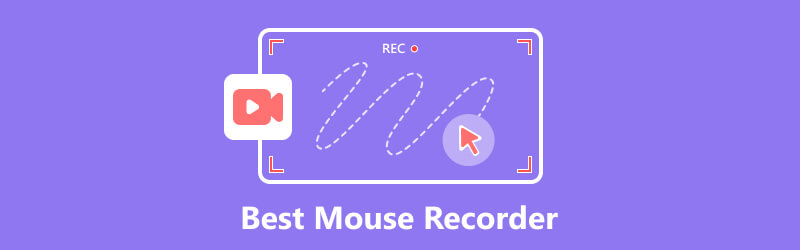
- LISTA DE GUIAS
- Parte 1. Os 3 principais gravadores de mouse gratuitos
- Parte 2. Melhor gravador de mouse para destacar o movimento do mouse
- Parte 3. Perguntas frequentes sobre o gravador de mouse
Parte 1. Os 3 principais gravadores de mouse gratuitos
A seguir apresentaremos três ferramentas gratuitas de gravação de mouse e analisaremos suas principais características, vantagens e desvantagens para ajudá-lo a escolher com mais precisão.
Gravador de macros
O Macro Recorder pode ser usado para gravar a tela no Windows e Mac. Ele pode gravar eventos de mouse e cliques como um gravador. Com ele, você pode automatizar o tedioso processo em seu computador. Os movimentos do mouse, incluindo cliques e rolagem da roda, serão registrados em detalhes. Além disso, ele pode capturar a entrada do teclado e reproduzi-la. Possui um editor de macro integrado que pode ser usado para visualizar e editar o vídeo capturado. Mas é melhor você estar familiarizado com o processo e cometer alguns erros ao gravar, pois ele também capturará todos os erros que você cometer. Quanto mais suave for a sequência gravada pelo mouse, mais eficiente será a reprodução.
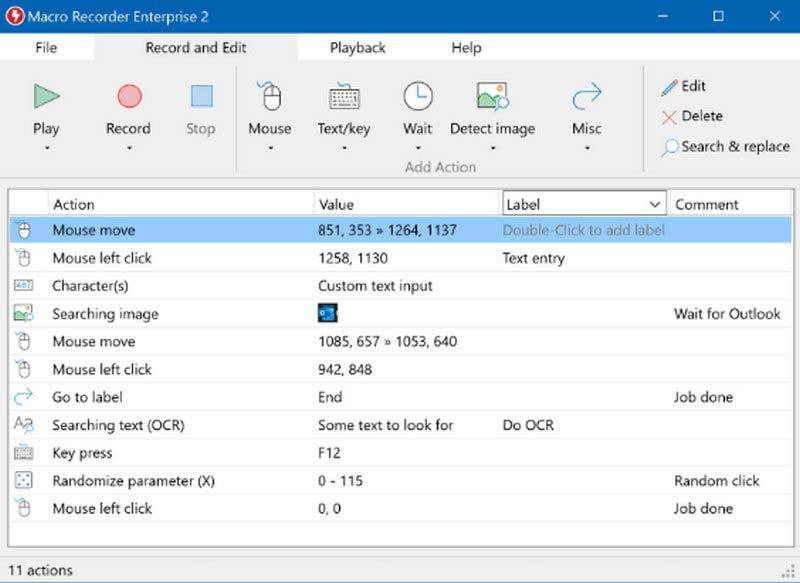
- Pode ser usado para resolver tarefas de resolução de problemas mais complexas.
- Fácil de editar. Você pode modificar facilmente suas macros para atender às suas necessidades.
- Pode ser aplicado ao Microsoft Word, Excel e PowerPoint.
- Ocupa muito espaço de armazenamento.
- Tira mecanicamente um instantâneo das ações, tornando o código confuso e inútil.
- Relativamente complexo de operar.
ReMouse
O software ReMouse, desenvolvido pela AutomaticSolution Software, está disponível para sistemas Windows, incluindo Windows 7, Windows 8, Windows 10 e 64 bits. Ele permite gravar ações do mouse e do teclado e salvá-las como arquivos de script para uso posterior. Sua interface é bastante simples e não requer programação complexa.
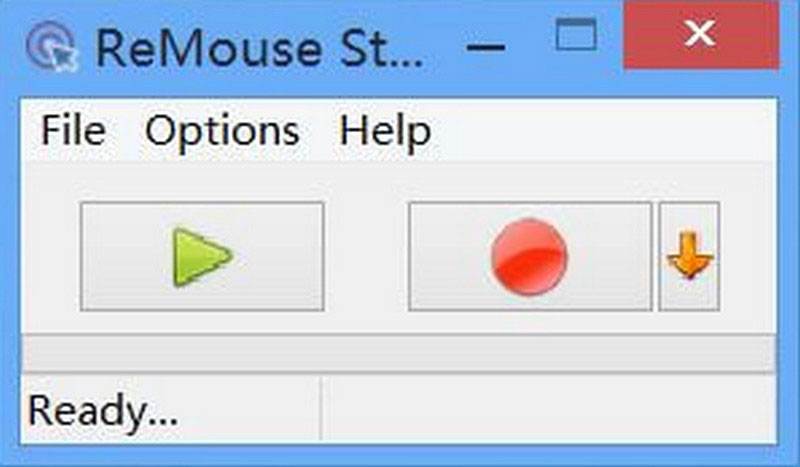
- Forneça páginas simples e fáceis de usar.
- Pode executar várias tarefas simultaneamente.
- Não requer conhecimento de programação.
- Apenas quatro acessos gratuitos estão disponíveis.
- Não é possível editar ou executar o script do arquivo adquirido.
Gravador de macro Jitbit
Jitbit Macro Recorder é um poderoso gravador de mouse e teclado que também ajuda a converter macros em arquivos EVE e salvá-los em disco para uso posterior. Possui uma interface amigável e não requer operações muito complicadas. Além disso, você pode usá-lo para editar seus arquivos.
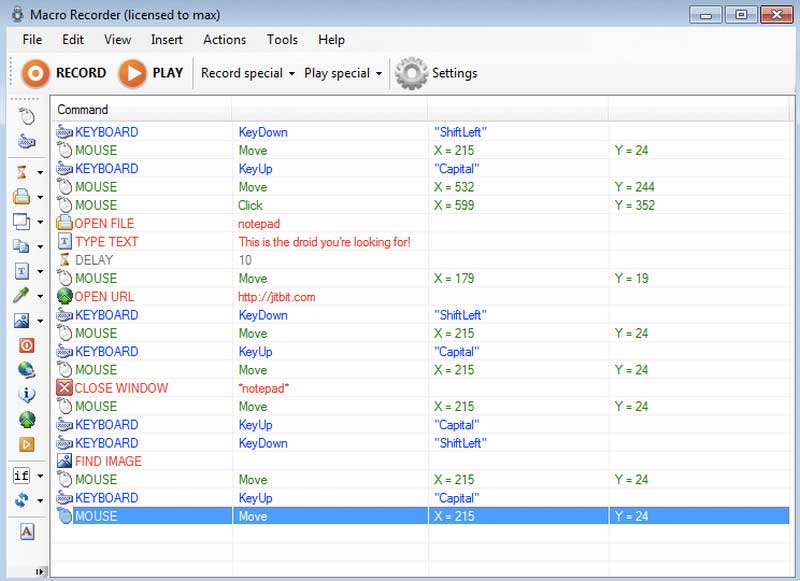
- Operação simples e flexível.
- Permite a criação de atalhos para auxiliar na redação do texto.
- Oferece Visual Macro Maker integrado para editar suas macros.
- Às vezes, o programa fica lento na operação.
- Algumas falhas podem ocorrer. Não muito estável.
Parte 2. Melhor gravador de mouse para destacar o movimento do mouse
Gravador de tela ArkThinker é um software profissional de gravação de movimentos do mouse. Você pode usá-lo para gravar áudio, vídeo, jogos, webcam, etc. E pode ajustar livremente o alcance da imagem gravada e a fonte do som gravado. Ele gravará o processo de operação ou jogos sem demora, e o áudio gravado terá a máxima qualidade original. Além de gravar no computador, também pode ser usado para gravar a tela do telefone no computador. Esta ferramenta fornecerá um serviço completo se você quiser editar, aprimorar ou converter o vídeo gravado. Este recurso poderoso e abrangente o torna a ferramenta mais confiável entre os usuários. Com uma interface simples e clara, você pode gravar os movimentos do mouse e do teclado como desejar, sem nenhum conhecimento especializado.
- Grave vídeos, áudio, webcam, jogabilidade, movimentos do mouse, etc., sem demora.
- Permite especificar uma janela específica ou tamanho de tela para gravação.
- Oferece diversas ferramentas para edição de vídeos gravados.
- Suporta vídeo compactado e vídeo convertido.
- Apoiar gravando tela do iPhone e tela do Android no computador.
Se quiser usá-lo para capturar o movimento do mouse, você pode encontrar o gravador do mouse na interface.
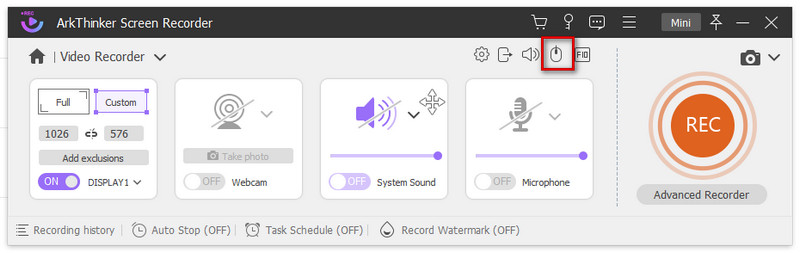
Ele permite que você defina livremente a cor e o estilo da área do mouse durante o processo de gravação. Você também pode configurá-lo para mostrar o teclado na tela. Durante o processo de gravação, o movimento do mouse será gravado sem demora.
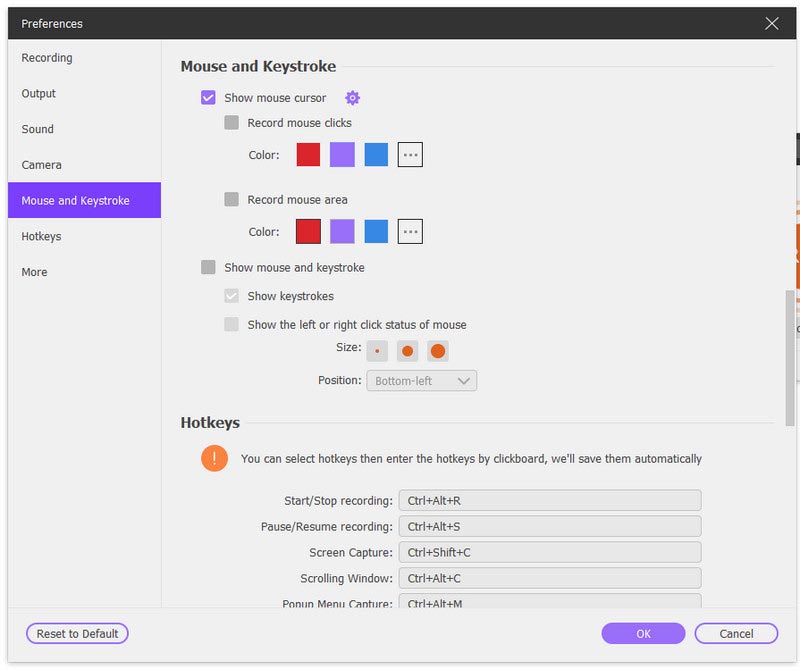
Esta ferramenta é totalmente segura e não captura suas informações privadas durante o processo de gravação, nem carrega vírus ou malware para que você possa usá-la com segurança. Além desses recursos citados acima, possui mais ferramentas para serem descobertas por você. Obtenha e experimente!
Parte 3. Perguntas frequentes sobre o gravador de mouse
Um hacker pode mover seu mouse?
Os hackers podem controlar seu mouse quando você não sabe disso. Alguém controla seu computador se você perceber que o cursor não se move sob seu controle e um aplicativo for clicado ou aberto. Esta situação é bastante perigosa e, neste momento, você deseja desconectar seu dispositivo da Internet imediatamente.
Como ativo o realce do mouse?
Primeiro, abra Configurações no seu computador e escolha Dispositivos. Então uma nova janela será aberta. Você encontrará Rato na barra lateral esquerda. Clique. Se você quiser destacar o mouse ou alterar o estilo do mouse, escolha Ajustar o tamanho do mouse e do cursor ou Opções adicionais de mouse no lado direito da página. Essas duas opções ajudarão você a personalizar o estilo do mouse.
Como gravo minha tela no Windows 10/11 sem um aplicativo?
O Windows PC possui uma ferramenta útil de gravação de tela dentro da Barra de Jogo Xbox. Você pode ativar a janela de gravação de tela pressionando o botão Ganhar + Alt + R atalho no seu teclado. Com sua ajuda, você não precisa baixar software adicional para gravando a tela no Windows. Mas antes de gravar, você deve definir a tela de gravação e o som.
Como gravar sua tela no Mac?
Os computadores Mac possuem uma ferramenta de gravação de tela chamada Screenshot. Você pode segurar Shift + Comando + 5 no teclado ao mesmo tempo. Então você pode iniciar a gravação de tela sob demanda. Além disso, o QuickTime Player é uma boa escolha, com uma maior variedade de configurações disponíveis para você.
Por que o movimento do meu mouse é estranho?
Se você achar que a trilha de movimento do mouse é muito suave ou não consegue seguir as instruções para se mover na direção especificada, pode ser porque a roda de rolagem do mouse está com detritos ou manchas. Você também pode verificar a parte inferior do mouse e limpá-la com cuidado.
Conclusão
Neste artigo, detalhamos 3 gratuitos gravadores de mouse e analise brevemente suas características e prós e contras. Além disso, também recomendamos uma das melhores ferramentas para registrar os movimentos do mouse para ajudá-lo. Você pode escolher aquele que melhor se adapta a você de acordo com sua preferência. Esperamos que nosso conteúdo possa ser útil para você. Se você tiver recomendações de ferramentas melhores ou outras opiniões, sinta-se à vontade para deixar seus comentários.
O que você acha deste post? Clique para avaliar esta postagem.
Excelente
Avaliação: 4.9 / 5 (com base em 360 votos)
Artigos relativos
- Gravar vídeo
- Como gravar a jogabilidade no Xbox One, Série S e Série X
- Como gravar a jogabilidade do Steam no Windows 11/10/8/7 PC e Mac
- Melhores recomendações de gravador de câmera: software e hardware
- 7 melhores gravadores de DVD VCR/VHS e software de gravação de DVD
- Análise do Nvidia ShadowPlay e melhor alternativa ao ShadowPlay
- Análise do XRecorder, prós, contras e melhor alternativa do XRecorder
- 4 métodos fáceis para gravar Roblox com voz no PC, Mac e telefone
- 3 maneiras mais fáceis de gravar a jogabilidade do Minecraft no Windows e macOS
- Tutorial Concreate para gravar reuniões Zoom no desktop ou no celular
- Grave chamadas do Skype: um guia passo a passo para obter chamadas de vídeo do Skype



